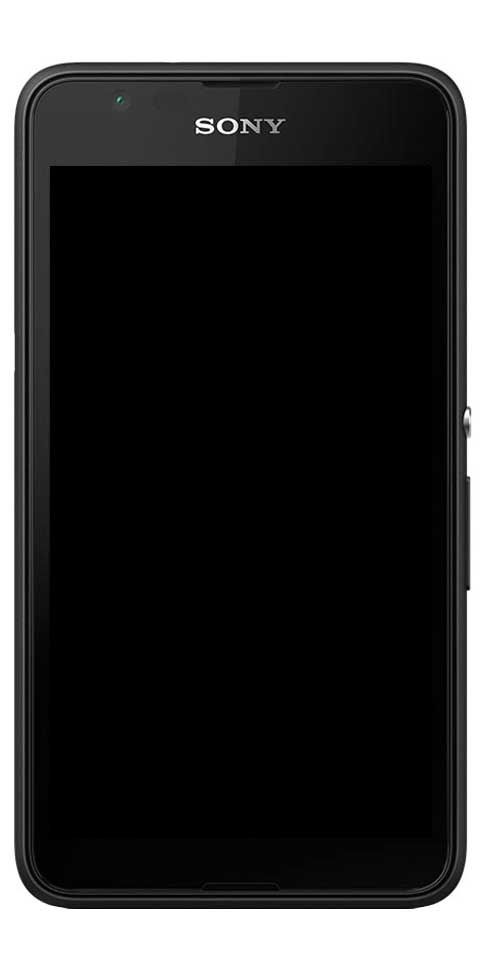Iestatiet Macrium Reflect Clone uz SSD Windows 10
Macrium Reflect būtībā ir spēcīgs rezerves risinājums mājas un biznesa lietotājiem, kas ietver arī iespēju veikt diska klonēšanu tāpat kā Clonezilla. (Ja neesat pazīstams, diska klonēšana faktiski ir visu avota diska bitu kopēšana arī uz citu vienādu vai lielāku galamērķa disku). Šajā rakstā mēs runāsim par Macrium Reflect Clone iestatīšanu uz SSD Windows 10. Sāksim!
konvertēt bin failu uz iso
Lai gan Macrium Reflect faktiski ir apmaksāta programmatūra, tā piedāvā arī bezmaksas izdevumu. To var izmantot ikreiz, kad datorā nomaināt cieto disku (HDD) pret jaunu cietvielu disku (SSD). Pēc tam jums ir jāpārceļ pašreizējā instalācija kopā ar visiem iestatījumiem, lietotnēm un failiem bez nepieciešamības arī pārinstalēt un pārkonfigurēt.
Šajā apmācībā jūs, puiši, uzzināsiet darbības, kuras izmantot Macrium Reflect, lai klonētu cieto disku ar a Windows 10 instalēšana citā diskā.
Kā jūs varat klonēt HDD uz SSD, izmantojot Macrium Reflect
Izmantojiet šīs vienkāršās darbības, lai cieto disku klonētu SSD (vai jebkura cita veida diskā), izmantojot Macrium Reflect.
Savienojiet ar klona disku
Pirms puiši sākat, jaunais disks ir jāpievieno datora mātesplatē. Tradicionālo HDD, SSD un M.2 disku pievienošanas process katram ražotājam būs atšķirīgs un pat datora modelis. pārliecinieties, ka datora ražotājs arī atbalsta vietni, lai iegūtu sīkāku informāciju.
Macrium Reflect instalēšana
Lai ierīcē lejupielādētu un instalētu Macrium Reflect, jums jāizmanto šīs vienkāršās darbības:
- Pirmkārt, jums ir jāatver Macrium Reflect lejupielādes lapa.
- Pēc tam pieskarieties Lietošana mājās pogu.

- Pieskarieties Nākamais pogu.
- Nospiediet Nākamais vēlreiz.
- Tagad jums jāpieņem licence, lai turpinātu.
- Pieskarieties Nākamais pogu.
- Izvēlies Mājas opcija.
- Pieskarieties Nākamais pogu.
- Pēc tam notīriet Reģistrējiet šo Macrium Reflect instalāciju opcija.
- Pieskarieties Nākamais pogu.
- Visbeidzot, nospiediet taustiņu Uzstādīt pogu.
Pabeidzot instalēšanu, varat turpināt izmantot lietojumprogrammu, lai veiktu klonēšanas procesu.
Klonu piedziņa kopā ar Macrium Reflect
Lai klonētu divus diskus, izmantojot Macrium Reflect operētājsistēmā Windows 10, jums jāizmanto šīs vienkāršās darbības:
- Pirmkārt, atveriet Macrium Reflect .
- Pēc tam pieskarieties Dublēšana cilni kreisajā rūtī.
- Pieskarieties Izveidojiet dublējumu labajā pusē.
- Nospiediet Klonējiet šo disku opcija.
- Tagad sadaļā Galamērķis jums jānoklikšķina uz Atlasiet disku, kurā klonēt opcija.

- Izvēlieties galamērķa (jaunu) disku.
- Pieskarieties Nākamais pogu.
- Pieskarieties Nākamais vēlreiz, lai izlaistu grafika opciju.
- Nospiediet Pabeigt pogu.

- Nospiediet labi pogu.
- Pēc tam pieskarieties Turpināt pogu.

- Pieskarieties Aizvērt pogu.
Paplašināt klonēto disku | macrium atspoguļo klonu SSD
Ja klona disks ir lielāks par sākotnējo disku, kuru nomainījāt, jums, puišiem, būs jāizmanto diska pārvaldības pieredze. Lai palielinātu skaļumu, lai padarītu pieejamu arī papildu vietu.
- Jums ir jāatver Sākt .
- Pēc tam meklējiet Disku pārvaldība un pieskarieties augšējam rezultātam, lai atvērtu pieredzi.
- Ar peles labo pogu noklikšķiniet uz skaļuma (C :) un izvēlieties Paplašināt skaļumu opcija.
- Pieskarieties Nākamais pogu.
- Izvēlieties disku ar vietu, kas jums jāpiešķir (galvenokārt noklusējuma iestatījumi).
- Pieskarieties Nākamais pogu.

- Pēc tam pieskarieties Pabeigt pogu.
Pabeidzot šīs vienkāršās darbības, diska galvenajam apjomam vajadzētu paplašināties, izmantojot nepiešķirto vietu. Tas padara krātuves izmēru lielāku.
Kā jūs varat atjaunot savu klonu uz jauna cietā diska macrium atspoguļo klonu SSD
Ja sākotnējo disku klonējāt iekšējam diskam, izmantojot korpusu, jauno disku varat vienkārši instalēt datorā un arī ieslēgt.
Ja jūs drīzāk klonējāt uz ārējā cietā diska, jums būs jāveic pāris papildu darbības. Lai Windows atkal darbotos jaunajā diskā, kad vien tas ir instalēts. Pirms veicat šīs vienkāršās darbības, pārliecinieties, vai dators ir izslēgts.
- Vispirms pievienojiet ārējais disks datorā, kurā ir instalēts jauns cietais disks.
- Pēc tam ieslēdziet Pc .
- Tagad ievadiet BIOS . Paturiet prātā, ka, ja jūsu datorā tiek izmantota droša sāknēšana, jums tas būs jāizslēdz BIOS, pirms jūs faktiski varat palaist no ārējā cietā diska.
- Tagad piekļūstiet savam datoram sāknēšanas izvēlne .
- Atlasiet sāknēšana no ārējā USB diska .
Pēc tam operētājsistēma Windows 10 tiks ielādēta tā, it kā jūs nebūtu nomainījis disku, tāpēc joprojām tiek instalēts arī Macrium Reflect. Atveriet to un pēc tam veiciet tās pašas darbības, lai klonētu ārējo disku arī jaunajā iekšējā diskā.
Pēc klona otrreizējas pabeigšanas jūs varat restartēt datoru, noņemt USB disku un ļaut arī Windows ielādēt normāli.
Secinājums
Labi, tas bija viss ļaudis! Es ceru, ka jūs, puiši, piemēram, šis macrium, atspoguļojat klonu SSD rakstā un arī uzskatāt, ka tas jums noder. Sniedziet mums atsauksmes par to. Arī tad, ja jūs, puiši, ir jautājumi un jautājumi, kas saistīti ar šo rakstu. Pēc tam informējiet mūs zemāk esošajā komentāru sadaļā. Mēs drīz sazināsimies ar jums.
Lai jums lieliska diena!
Skatiet arī: Kā lejupielādēt Windows 1809 ISO failu